Forfatter:
Frank Hunt
Oprettelsesdato:
11 Marts 2021
Opdateringsdato:
1 Juli 2024
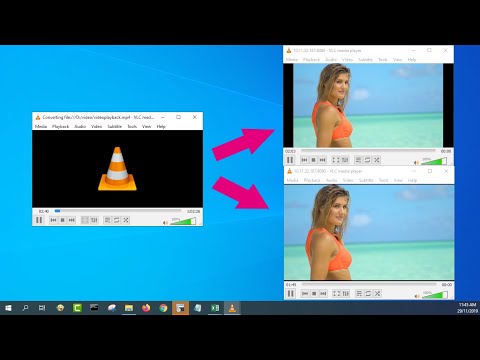
Indhold
- At træde
- Metode 1 af 3: Stream din GoPro Hero2 (med Wi-Fi BacPac) eller Hero3 til VLC Media Player
- Metode 2 af 3: Stream fra din GoPro Hero4 til VLC Media Player
- Metode 3 af 3: Stream din GoPro ved hjælp af en anden medieafspiller eller enhed
Der er mange mobilapps, der gør streaming af din GoPro til en smartphone til en leg. Hvis du har prøvet at streame fra GoPro til en pc med VLC Media Player, er du muligvis stødt på et par problemer. Heldigvis, selv uden programmeringskendskab, kan du stadig konfigurere dit GoPro-kamera til at tillade streaming til VLC. Du har brug for ekstra software til de nyere modeller, men med et par ekstra trin kan du streame til VLC Media Player på kort tid.
At træde
Metode 1 af 3: Stream din GoPro Hero2 (med Wi-Fi BacPac) eller Hero3 til VLC Media Player
 Tænd din GoPros WiFi. Denne procedure adskiller sig lidt mellem Hero2 og Hero3.
Tænd din GoPros WiFi. Denne procedure adskiller sig lidt mellem Hero2 og Hero3. - Hvis du har en Hero2, skal du først slutte dit kamera til WiFi BacPac. Tryk på Wi-Fi-knappen på BacPac for at åbne Wi-Fi-menuen, og vælg derefter "Telefon og tablet".
- Hvis du har Hero 3 eller 3+, skal du gå til indstillingsmenuen på din GoPro ved hjælp af Mode-knappen. Åbn WiFi-indstillingerne, og vælg "GoPro App".
 Tilslut din pc til GoPro. Din GoPro skal nu vises på din pc's liste over tilgængelige trådløse netværk. Tilslut din GoPro på samme måde, som du ville forbinde et trådløst netværk. Standardadgangskoden til dit GoPros trådløse netværk er goprohero.
Tilslut din pc til GoPro. Din GoPro skal nu vises på din pc's liste over tilgængelige trådløse netværk. Tilslut din GoPro på samme måde, som du ville forbinde et trådløst netværk. Standardadgangskoden til dit GoPros trådløse netværk er goprohero.  Find URL'en til din GoPro-strøm. Du har brug for disse for at streame din GoPro-strøm til VLC Media Player.
Find URL'en til din GoPro-strøm. Du har brug for disse for at streame din GoPro-strøm til VLC Media Player. - Skriv http://10.5.5.9:8080/live i adresselinjen i din webbrowser, og tryk derefter på Enter.
- Klik på amba.m3u8.
- Kopier den fulde URL i adresselinjen ved at vælge den og klikke Ctrl + C. at skubbe.
 Konfigurer VLC Media Player. Åbn VLC og gå til hovedmenuen til Medier> "Åbn netværksstrøm". Indsæt streaming-URL'en i feltet nedenfor "Indtast en netværks-URL på" Ctrl + V. at skubbe.
Konfigurer VLC Media Player. Åbn VLC og gå til hovedmenuen til Medier> "Åbn netværksstrøm". Indsæt streaming-URL'en i feltet nedenfor "Indtast en netværks-URL på" Ctrl + V. at skubbe.  Se din live stream. Tryk på "Afspil" for at starte streamen.
Se din live stream. Tryk på "Afspil" for at starte streamen.
Metode 2 af 3: Stream fra din GoPro Hero4 til VLC Media Player
 Download og installer Camera Suite fra camerasuite.org. Du bliver omdirigeret til softwaren til download, når din betaling er behandlet.
Download og installer Camera Suite fra camerasuite.org. Du bliver omdirigeret til softwaren til download, når din betaling er behandlet.  Opret en ny forbindelse i din GoPro. Fra indstillingsskærmen på din GoPro skal du åbne menuen Trådløs og vælge GoPro-appen. Vælg "Ny" for den sekscifrede parringskode. Du får brug for det om et øjeblik.
Opret en ny forbindelse i din GoPro. Fra indstillingsskærmen på din GoPro skal du åbne menuen Trådløs og vælge GoPro-appen. Vælg "Ny" for den sekscifrede parringskode. Du får brug for det om et øjeblik.  Tilslut din pc til din GoPro. Brug din pc til at oprette trådløs forbindelse til GoPro Wi-Fi-netværket (standardadgangskoden er "goprohero"), og kør CameraSuite-softwaren. Klik på knappen "Par kamera", og indtast den 6-cifrede parringskode for kameraet. Vælg "Par kamera nu".
Tilslut din pc til din GoPro. Brug din pc til at oprette trådløs forbindelse til GoPro Wi-Fi-netværket (standardadgangskoden er "goprohero"), og kør CameraSuite-softwaren. Klik på knappen "Par kamera", og indtast den 6-cifrede parringskode for kameraet. Vælg "Par kamera nu".  Start videostreameren. I CameraSuite skal du klikke på linket Video Streamer og vælge Hero 4 som din kameramodel. Klik på Start for at starte streamen, og klik derefter på "Kopier afspiller-URL til udklipsholderen."
Start videostreameren. I CameraSuite skal du klikke på linket Video Streamer og vælge Hero 4 som din kameramodel. Klik på Start for at starte streamen, og klik derefter på "Kopier afspiller-URL til udklipsholderen."  Konfigurer VLC Media Player. I VLC Media Player skal du åbne menuen Media og vælge "Open Network Stream". Klik i feltet nedenfor "Indtast en netværks-URL", og indsæt URL'en Ctrl + V. at skubbe.
Konfigurer VLC Media Player. I VLC Media Player skal du åbne menuen Media og vælge "Open Network Stream". Klik i feltet nedenfor "Indtast en netværks-URL", og indsæt URL'en Ctrl + V. at skubbe.  Se din live stream. Tryk på "Afspil" for at starte streamen.
Se din live stream. Tryk på "Afspil" for at starte streamen.
Metode 3 af 3: Stream din GoPro ved hjælp af en anden medieafspiller eller enhed
 Find en anden medieafspiller til pc'en. Hvis du ikke har et problem med kommandoprompten og kører Python-scripts, kan FFmpeg muligvis være en bedre mulighed for streaming til din pc.
Find en anden medieafspiller til pc'en. Hvis du ikke har et problem med kommandoprompten og kører Python-scripts, kan FFmpeg muligvis være en bedre mulighed for streaming til din pc.  Stream til din mobile enhed. Populære tjenester som Livestream, Periscope og Meerkat har apps til din mobil, der giver dig mulighed for at streame fra din GoPro på få minutter.
Stream til din mobile enhed. Populære tjenester som Livestream, Periscope og Meerkat har apps til din mobil, der giver dig mulighed for at streame fra din GoPro på få minutter.  Brug om nødvendigt et webcam. Et simpelt pc-webcam kan give alt, hvad du har brug for.
Brug om nødvendigt et webcam. Et simpelt pc-webcam kan give alt, hvad du har brug for.



